OsmAnd Cloud sur le site Web
This article is incomplete & needs to be reviewed. You can help by creating a pull request.
Aperçu
Le Portail cartographique OsmAnd est un service basé sur un navigateur fourni par OsmAnd, permettant aux utilisateurs d'explorer des cartes, de gérer leurs données, de planifier et de créer des voyages, ou simplement de parcourir la carte.
Accès par abonnement
Le Portail cartographique peut être utilisé sans inscription ; cependant, certaines fonctionnalités sont exclusivement disponibles pour les utilisateurs d'OsmAnd Pro et d'OsmAnd Start :
| Fonctionnalités | Versions |
|---|---|
| Itinéraire de navigation | Gratuit |
| Créer une trace | Gratuit |
| Météo | Gratuit |
| Favoris | Osmand Start ou  |
| Synchronisation OsmAnd Cloud | Osmand Start ou  |
| Recherche Web | Osmand Start ou  |
| Traces |  |
Comment commencer
Si vous avez un compte OsmAnd Pro ou si vous souhaitez créer un compte OsmAnd Start, vous devez suivre les étapes suivantes :
- Accédez au Portail cartographique OsmAnd.
- Ouvrez le menu Compte.
- Se connecter. Entrez l'adresse e-mail que vous avez utilisée pour créer votre compte. Pour les abonnements Pro ou Start.
- Créer un compte. Pour OsmAnd Start.
Comment changer de langue
Si vous souhaitez changer la langue d'affichage :
- La version Web d'OsmAnd utilise la langue des paramètres du navigateur.
- Pour Chrome, la priorité est
chrome://settings/languages. - Vous pouvez changer la langue du système (menu) manuellement en s�électionnant : Menu → ⚙ → Désactiver la langue.
Gestion du compte
Menu général → Compte
Après s'être inscrit sur le web, les utilisateurs peuvent accéder aux informations de leur compte, télécharger des sauvegardes, se déconnecter, supprimer leur compte ou changer leur adresse e-mail.
Accéder au compte
Sauvegardes
Se déconnecter et supprimer
Changer d'adresse e-mail
Synchronisation OsmAnd Pro et OsmAnd Start
- OsmAnd Pro est un abonnement payant multiplateforme.
- OsmAnd Start est une inscription gratuite à OsmAnd Cloud.
La capacité multiplateforme vous permet d'utiliser OsmAnd Pro sur toutes les plateformes (Android ← → iOS → Web). Pour ce faire, vous devez :
- Vous abonner à OsmAnd Pro. Pour en savoir plus sur la procédure pour Android, cliquez ici, et pour iOS, cliquez ici.
- Pour savoir comment créer un compte OsmAnd Start, lisez ici.
- Enregistrez votre compte Pro ou Start sur le serveur OsmAnd dans l'application OsmAnd.
- L'adresse e-mail enregistrée sera votre identifiant pour activer OsmAnd Pro sur la plateforme web. La première fois, vous devrez choisir un mot de passe pour les futures connexions au portail web (veuillez suivre les instructions sur le portail web).
- Entrez votre e-mail et votre mot de passe pour osmand.net/map.

- Vos données, telles que les traces (OsmAnd Pro) et les favoris (OsmAnd Pro et OsmAnd Start), apparaîtront dans le menu après votre connexion. Elles sont disponibles pour l'affichage sur la carte. Mais vous devez synchroniser ces données depuis vos appareils.
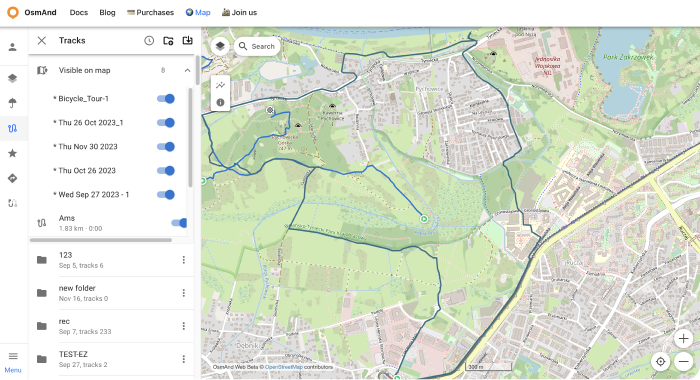
- Pour TÉLÉCHARGER LA SAUVEGARDE depuis OsmAnd Cloud, cliquez sur le champ de connexion. Sur le champ de connexion, vous pouvez voir les informations sur les fichiers (nombre total de fichiers, taille totale des fichiers, espace de stockage cloud utilisé) et les informations sur le compte (type d'abonnement, heure de début et heure d'expiration de votre abonnement).

Choisissez les fichiers nécessaires à télécharger, le format .zip ou .osf des fichiers téléchargés et cliquez sur le bouton TÉLÉCHARGER LA SAUVEGARDE :
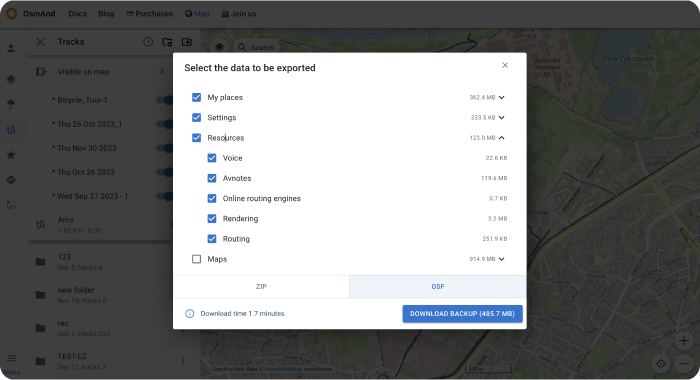
Il y a aussi un bouton pour se déconnecter du compte.
- SE DÉCONNECTER, SUPPRIMER VOTRE COMPTE ou Changer d'e-mail se trouvent également sur le champ de connexion. Pour ouvrir SUPPRIMER VOTRE COMPTE ou Changer d'e-mail, vous devez cliquer sur Zone dangereuse.
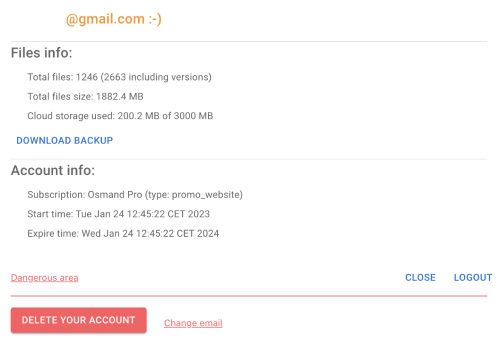
Données cloud
Dernière mise à jour : Septembre 2024